In Leadtime können Aufgaben, Projekte und Angebote auf zwei unterschiedliche Arten dargestellt werden: als Listenansicht oder als Kanban-Board. Beide Ansichten sind darauf ausgelegt, komplexe Arbeitsprozesse übersichtlich zu strukturieren, Prioritäten sichtbar zu machen und Teams bei der täglichen Organisation zu unterstützen.
Die Listenansicht eignet sich besonders für datengetriebenes Arbeiten – also dann, wenn viele Einträge gleichzeitig gefiltert, sortiert oder nach bestimmten Kriterien durchsucht werden müssen. Sie zeigt alle relevanten Informationen in einer klaren, tabellarischen Darstellung.
Das Kanban-Board hingegen ist visuell orientiert und stellt Aufgaben, Verkaufschancen oder Angebote entlang eines Prozessflusses dar – von der Entstehung bis zum Abschluss. Jede Spalte repräsentiert dabei eine Phase des Workflows, wie „Neu“, „In Bearbeitung“, „Feedback“ oder „Erledigt“. Durch Drag-and-Drop können Einträge einfach zwischen Phasen verschoben werden, was die Arbeit besonders intuitiv macht.
Diese beiden Ansichten stehen in mehreren Bereichen von Leadtime zur Verfügung:
Aufgaben: zur Verwaltung interner und externer Tickets
Vertrieb → Verkaufschancen: zur Organisation laufender Leads und Vertriebsprozesse
Vertrieb → Angebote: zur Steuerung offener, laufender und abgeschlossener Angebote
So können Teams in allen Unternehmensbereichen flexibel zwischen strukturierter Datensicht und visueller Prozessdarstellung wechseln – je nachdem, welche Arbeitsweise im jeweiligen Kontext sinnvoller ist.
Alles über Tickets: Projekte – Reiter Aufgaben (Ticketsystem)

Die Listenansicht zeigt Aufgaben in einer tabellenartigen Darstellung. Sie eignet sich ideal für Nutzer, die viele Tickets gleichzeitig verwalten und nach bestimmten Kriterien filtern müssen – beispielsweise Teamleiter oder Projektmanager mit mehreren Projekten.
Sie finden die Listenansicht in zwei Varianten:
Innerhalb eines Projekts: Unter dem Reiter „Aufgaben“ im jeweiligen Projekt.
Projektübergreifend: Unter „Planen und Priorisieren → Alle Aufgaben“, um alle Tickets anzuzeigen, auf die Sie Zugriff haben.
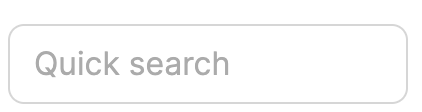
Quick-Suche: Durchsucht die aktuelle Liste nach Stichwörtern.

Filter: Beliebig kombinierbare Filter nach Spalten (z. B. „Autor“, „Status“, „Priorität“).
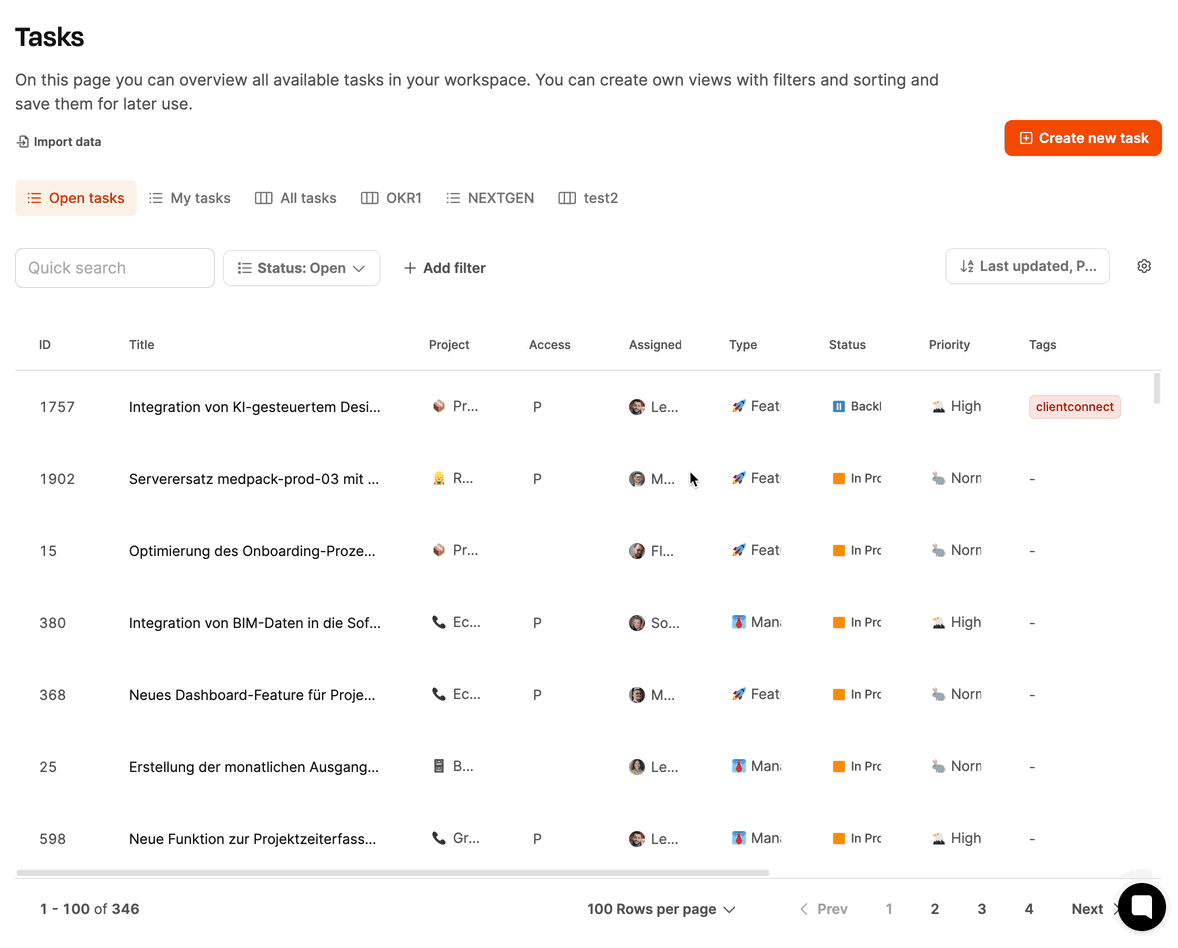
Spaltenverwaltung: Über das Zahnrad-Symbol können Spalten ein- oder ausgeblendet und per Drag & Drop umsortiert werden.
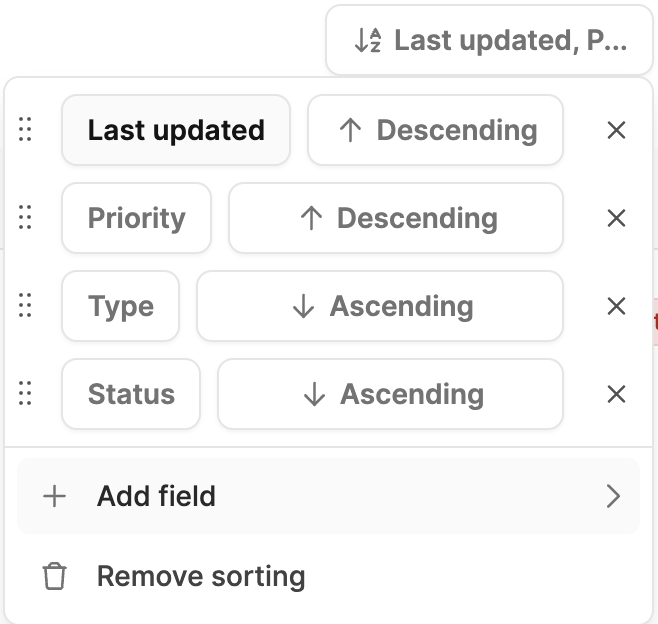
Sortierung: Aufgaben lassen sich nach einem oder mehreren Kriterien sortieren – etwa nach „Fälligkeitsdatum“ oder „Priorität“.

Angepasste Listenansichten können über den Button „Als neue Ansicht speichern“ gesichert werden.
Beim Speichern legen Sie fest, ob die Ansicht privat oder teamweit sichtbar ist.
Beispiel:
Eine Ansicht, die alle „offenen“ Aufgaben mit „hoher Priorität“ anzeigt, kann dauerhaft gespeichert werden, um sie regelmäßig aufzurufen.
Aufgaben anlegen hier: Aufgabe anlegen
Das Kanban-Board bietet eine visuelle Darstellung aller Aufgaben und ihres Bearbeitungsstatus. Jede Spalte repräsentiert eine Phase im Workflow (z. B. Neu, In Bearbeitung, Feedback, Erledigt).
Die Ansicht stammt aus dem Lean Management und soll Engpässe aufdecken, Wartezeiten minimieren und den Fluss der Arbeit optimieren.
Kanban-Boards in Leadtime ermöglichen einen klar strukturierten Workflow, der darauf ausgelegt ist, Wartezeiten zu minimieren und laufende Arbeiten optimal zu koordinieren. Jede Aufgabe durchläuft dabei klar definierte Phasen, und alle Beteiligten können auf einen Blick erkennen, wo sich welche Aufgabe gerade befindet.
Im folgenden Beispiel zeigt sich, wie der Arbeitsfluss zwischen Kunde, Kundenbetreuer und Entwickler effizient organisiert wird.
Zu Beginn liegen mehrere Aufgaben in unterschiedlichen Phasen:
Der Kunde reicht neue Aufgaben ein, nimmt erledigte Aufgaben ab und steht für Rückfragen zur Verfügung.
Der Kundenbetreuer sichtet neue Aufgaben, ergänzt fehlende Informationen und bereitet sie für die Umsetzung vor. Außerdem testet er Aufgaben, die vom Entwickler als erledigt markiert wurden.
Der Entwickler arbeitet an einer konkreten Aufgabe im Status In Bearbeitung und steht bei Bedarf für technische Rückfragen zur Verfügung.
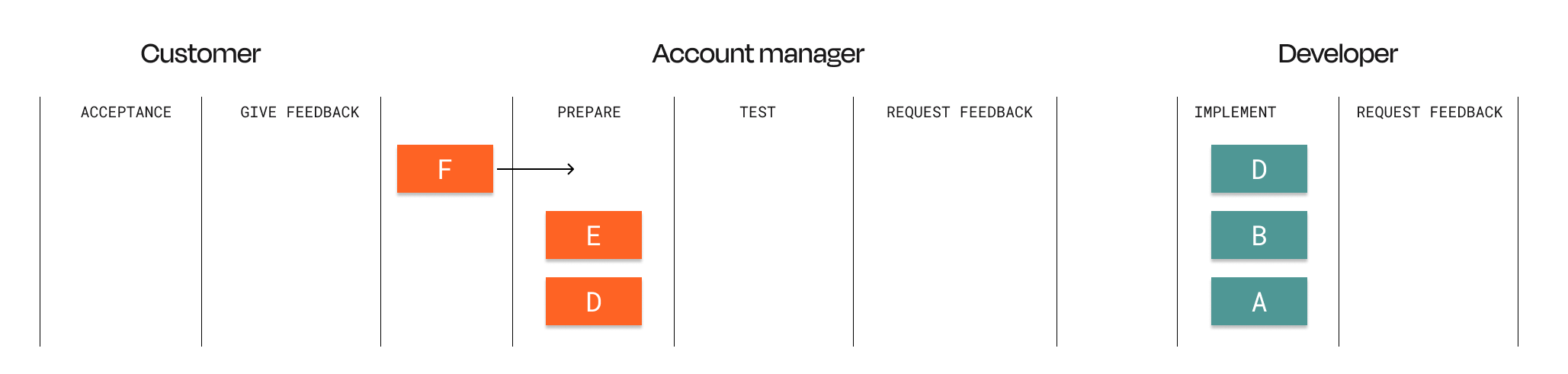
Kunde | Kundenbetreuer | Entwickler |
Erstellt die neue Aufgabe F. | Bereitet Aufgabe D für den Entwickler vor. | Arbeitet an Aufgabe A. |
Der Kundenbetreuer bearbeitet Aufgabe D bis sie vollständig vorbereitet ist und gibt sie an den Entwickler weiter.
Währenddessen stößt der Entwickler bei Aufgabe A auf eine Rückfrage und schiebt sie im Status Feedback zurück an den Kundenbetreuer.
Danach beginnt er direkt mit Aufgabe B, um keine Leerlaufzeiten entstehen zu lassen.
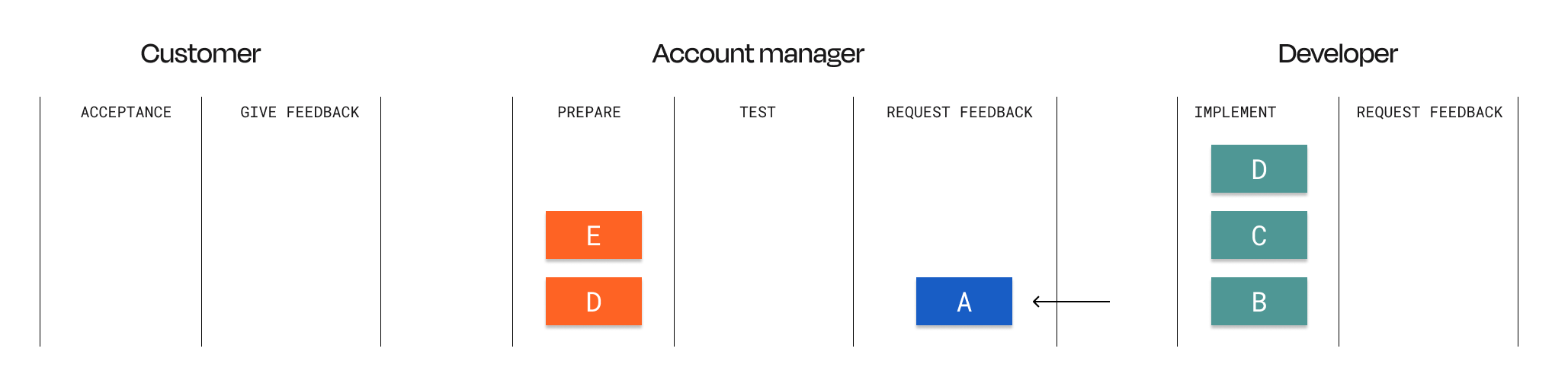
Kunde | Kundenbetreuer | Entwickler |
Wartet. | Reicht Aufgabe D an den Entwickler weiter. | Gibt Aufgabe A als Feedback zurück und beginnt mit Aufgabe B. |
Der Kundenbetreuer beantwortet die Rückfrage zu Aufgabe A.
Der Entwickler hat Aufgabe B abgeschlossen und gibt sie zum Testen an den Kundenbetreuer weiter.
Nach der Antwort kann der Entwickler bei Aufgabe A fortfahren.

Kunde | Kundenbetreuer | Entwickler |
Wartet. | Testet Aufgabe B und beantwortet die Rückfrage zu A. | Arbeitet weiter an Aufgabe A. |
Der Kundenbetreuer hat Aufgabe B getestet und stellt sie dem Kunden zur Abnahme bereit.
Der Entwickler hat Aufgabe A fertiggestellt und gibt sie ebenfalls zum Testen.
Anschließend beginnt er mit Aufgabe C, der nächsten Aufgabe in seinem Stapel.
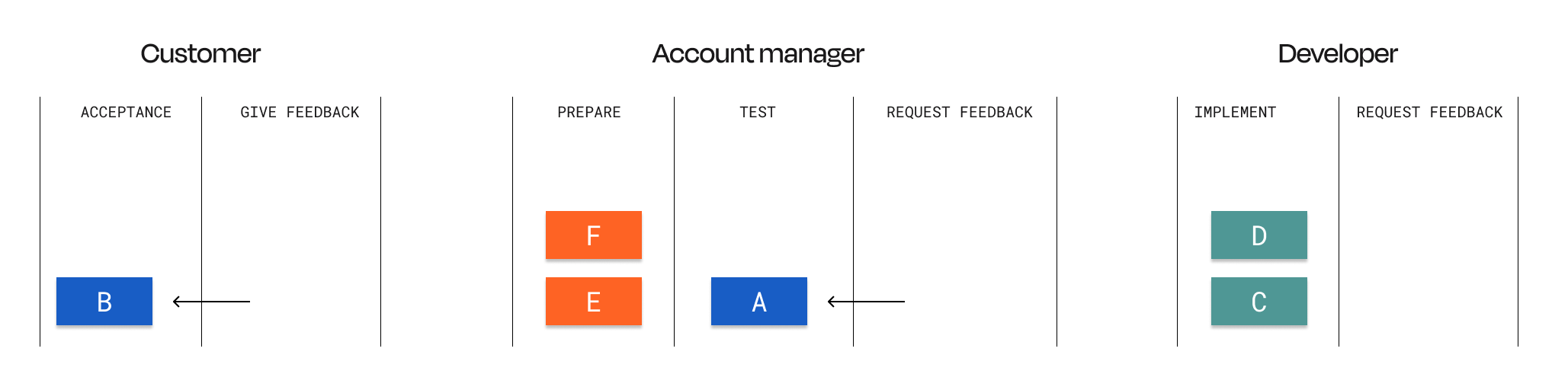
Kunde | Kundenbetreuer | Entwickler |
Prüft und nimmt Aufgabe B ab. | Testet Aufgabe A. | Beginnt mit Aufgabe C. |
Dieser Kanban-Workflow ermöglicht einen gleichmäßigen, unterbrechungsfreien Arbeitsfluss.
Wartezeiten werden reduziert.
Rückfragen und Tests sind klar im Prozess integriert.
Die Anzahl gleichzeitig offener Aufgaben („Work in Progress“) bleibt minimal.
So entsteht ein transparenter, effizienter Ablauf, der sich besonders gut für Teams eignet, die viele Aufgaben parallel bearbeiten müssen – von der Kundenkommunikation bis zur technischen Umsetzung.
Eine bestehende Aufgabenliste kann über das Zahnrad-Icon in ein Kanban-Board umgewandelt werden.
Standardmäßig ist die Gruppierung nach Status eingestellt. Alternativ können Aufgaben auch nach anderen Kriterien gruppiert werden, z. B.:
Typ: (Feature, Bug, Idee)
Zugewiesene Person: ideal für Teamübersichten
Aufgaben können zwischen Spalten verschoben werden – beispielsweise von In Bearbeitung zu Feedback. Der neue Status wird dabei automatisch im Ticket aktualisiert.
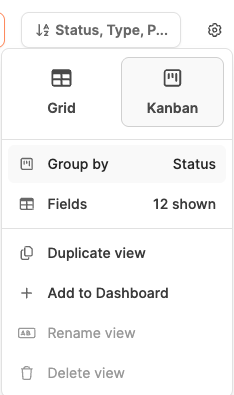
Über das Zahnrad-Icon können Sie konfigurieren, welche Felder auf den Karten angezeigt werden, z. B.:
Ticket-ID
Projekttitel
Zusammenfassung
Priorität
Typ
Nicht benötigte Informationen lassen sich ausblenden, um die Ansicht übersichtlich zu halten.
Auch Kanban-Boards können als eigene Ansichten gespeichert und mit dem Team geteilt werden.
Aufgaben anlegen hier: Aufgabe anlegen
Funktion | Listenansicht | Kanban-Board |
Darstellung | Tabellarisch, datenorientiert | Visuell, statusorientiert |
Einsatzgebiet | Große Datenmengen, Filterarbeit | Agile Prozesse, Teamarbeit |
Filter & Suche | Sehr detailliert | Grundlegend |
Bearbeitung | Sortieren, Filtern, Export | Drag-and-Drop, visuelles Arbeiten |
Teamfokus | Kontrolle & Monitoring | Kollaboration & Transparenz |
Alles über Tickets: Projekte – Reiter Aufgaben (Ticketsystem)